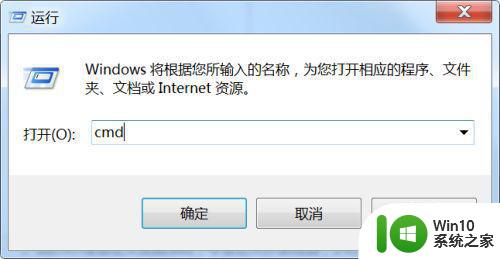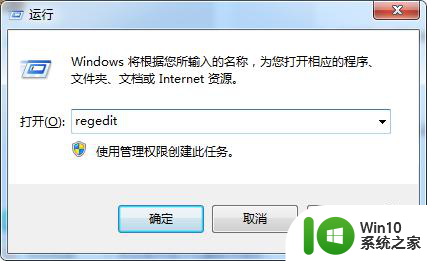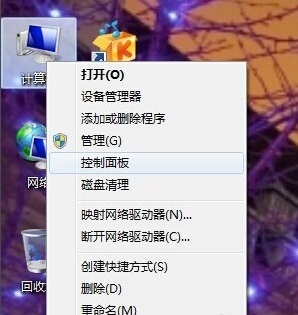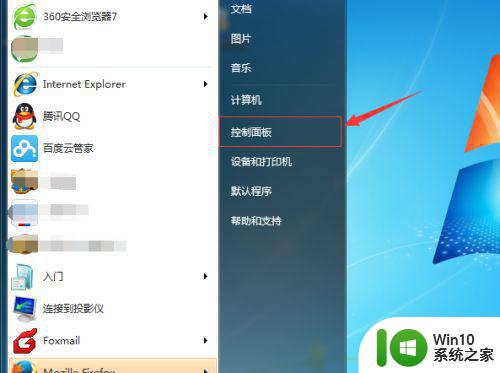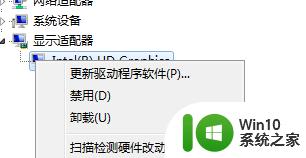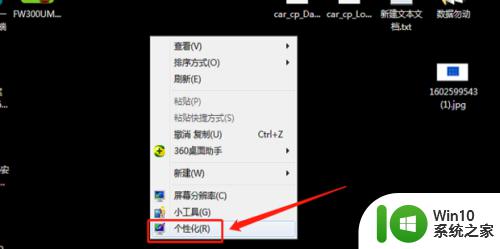win7无法调亮度的修复教程 w764位调亮度失败怎么处理
更新时间:2023-01-12 06:53:09作者:cblsl
在使用w7 64位系统电脑的过程中,为了保护自己的眼睛,减轻疲劳通常都会对电脑的亮度进行调整。可是最近有网友在调整时却遇到了调整失败的情况,那这是怎么回事呢?我们又该怎么处理呢?别急接下来本文就来为大家分享关于w764位调亮度失败怎么处理。
修复教程如下:
1、按下win+r打开运行窗口。
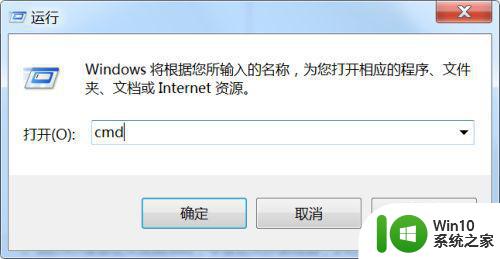
2、输入“regedit”点击确定。
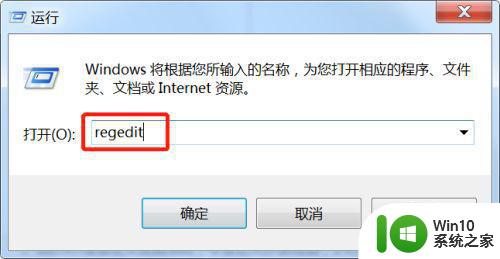
3、进入“注册表编辑器”页面,按序打开:“HKEY_LOCAL_MACHINESYSTEMControlSet001ControlClass{4d36e968-e325-11ce-bfc1-08002be10318}�000"
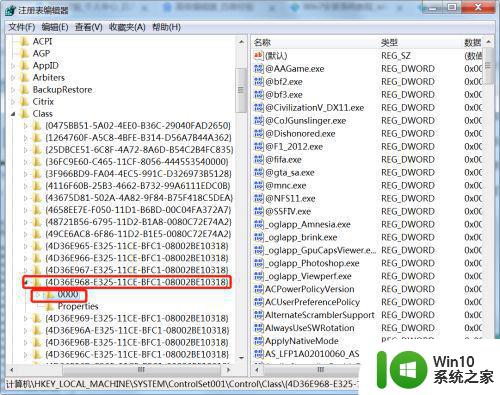
4、点击0000,在右侧找到并双击打开“KMD_EnableBrightnessInterface2”,并把数值数据改为“0”
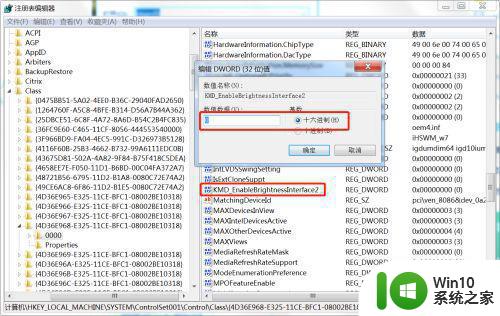
5、重启电脑即可。
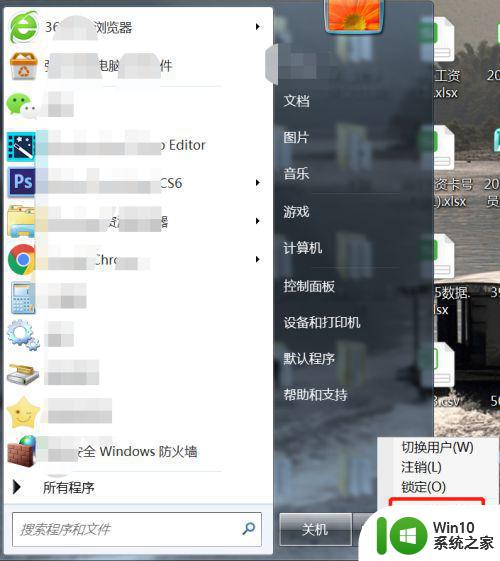
以上就是关于w764位调亮度失败怎么处理啦,有碰到相同情况的可以按照上面的方法来解决哦。